Cómo utilizar la función FILTRO en Microsoft Excel para filtrar datos
La filtración es una parte importante de muchas hojas de cálculo de Microsoft Excel, y afortunadamente, hay muchas formas de hacerlo. La nueva función FILTRO() de Microsoft 365 es una poderosa actualización. No necesariamente obtendrás resultados diferentes usando esta nueva función de matriz dinámica, ¡pero obtendrás esos resultados usando una sola función! En este artículo, revisaremos la función de filtro incorporada y luego aprenderemos cómo usar la nueva función FILTRO().

Estoy usando Microsoft 365 (escritorio) en un sistema Windows 10 de 64 bits. La función de filtro incorporada solo está disponible en las versiones de cinta. FILTRO() está disponible para Microsoft 365, Excel 2021, Excel para la web, Excel para iPad y iPhone, Excel para tabletas y teléfonos Android. Para tu comodidad, puedes descargar el archivo de demostración .xlsx. Este artículo asume que tienes habilidades básicas de Excel, pero incluso un principiante debería poder seguir las instrucciones con éxito.
Cómo usar la función de filtro en Microsoft Excel
La función de filtro de Excel te permite filtrar por varios valores, por lo que es posible que no necesites la función FILTRO() en absoluto. Por esa razón, trabajaremos en un ejemplo rápido para que puedas tomar una decisión informada. La Figura A muestra un conjunto de datos simple con filtros. Para aplicar filtros, haz clic en la pestaña Datos y luego haz clic en Filtro en el grupo Ordenar y filtrar.
Figura A
Para usar los filtros, simplemente haz clic en la flecha desplegable correspondiente en la celda de encabezado. Prueba eso ahora haciendo clic en la flecha desplegable de Región. El panel resultante te permite filtrar de muchas formas diferentes. Cuando no se establece ningún filtro, se marcan todos los valores. Para ordenar por uno o más valores, pero no todos, desmarca el elemento (Seleccionar todo). Luego, marca los elementos que quieres ver. La Figura B muestra Northwest y Southwest seleccionados. Posteriormente, el conjunto filtrado mostrado en la Figura C muestra solo los registros para esos dos valores; no se muestran registros para Central.
Figura B
 Enseñanza y Aprendizaje con Microsoft: Herramientas y Lecciones para Profesores de todos los Niveles
Enseñanza y Aprendizaje con Microsoft: Herramientas y Lecciones para Profesores de todos los Niveles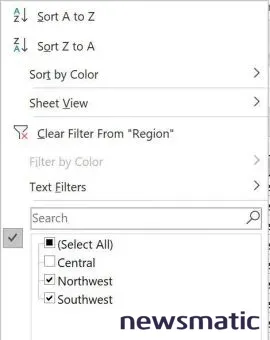
Figura C
Esta característica es lo suficientemente flexible para la mayoría de las situaciones, pero tiene al menos una limitación: no puedes mostrar el conjunto filtrado en otra ubicación. Esta característica solo filtra los registros en su lugar. Gracias a la nueva función FILTRO(), hacerlo es casi tan fácil como usar la función de filtro.
Acerca de la función FILTRO() en Excel
Mostrar un conjunto filtrado en otra ubicación facilita la generación de informes y funciona especialmente bien en un entorno de panel de control. Hasta que se introdujo FILTRO(), obtener un conjunto filtrado en otra ubicación requería un poco de esfuerzo y habilidad.
FILTRO() es una de las nuevas funciones de matriz dinámica de Microsoft 365. Admite lo que se conoce como rango de derrame, que es el resultado de una fórmula de matriz dinámica que devuelve múltiples valores, su salida se derrama más allá de la celda de entrada. En resumen, un rango de derrame es un rango de resultados calculados a partir de una fórmula. Cuando seleccionas cualquier celda en un rango de derrame, Excel resalta todo el rango con un borde azul. Siempre encontrarás la fórmula en la celda superior de ese rango.
Esta función utiliza la sintaxis
 Guía de Examen de Certificación Lotus Notes: Desarrollo de Aplicaciones y Administración del Sistema
Guía de Examen de Certificación Lotus Notes: Desarrollo de Aplicaciones y Administración del SistemaFILTRO(matriz, incluir, [si_vacío])
donde matriz identifica los datos de origen, incluir identifica el/los valor(es) que quieres ver en el conjunto de datos filtrados y el argumento opcional si_vacío especifica el valor a mostrar cuando el resultado es un conjunto vacío.
Puedes usar FILTRO() para devolver una columna única o varias. Además, puedes filtrar por una sola columna o varias. Ahora, pongamos la función FILTRO() a trabajar.
Cómo usar la función FILTRO() en Excel
Usar FILTRO() tiene un requisito: debes usar los mismos encabezados en el rango del conjunto de datos filtrado. El conjunto de datos original en B2:F14 es el dato de origen. Simplemente copia los encabezados a otra ubicación.
Aunque no es un requisito, la función es más flexible si usas celdas de entrada para el argumento incluir. La Figura D muestra la configuración necesaria. Usaremos la columna I para crear funciones más flexibles y dinámicas. El conjunto de datos filtrado se mostrará en las columnas K a 0.
Figura D
 Cómo gestionar eficazmente grandes volúmenes de correo electrónico
Cómo gestionar eficazmente grandes volúmenes de correo electrónico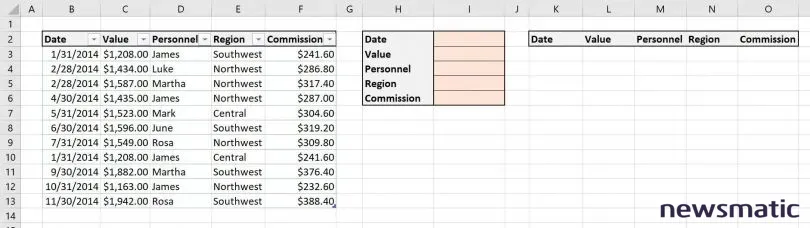
Aunque rara vez querrás mostrar los resultados filtrados de una sola columna, es posible, así que trabajaremos en un ejemplo rápido. Específicamente, muestra al personal de la región Southwest ingresando la función
=FILTRO(D3:D13,E3:E13=I5,"Sin resultados")
en M3, como se muestra en la Figura E. Luego, ingresa Southwest en I5, la celda de entrada de Región. (Como la función se ingresa en una sola celda y se derrama en el rango adyacente, no se requiere referencias absolutas.)
Figura E

 Integración de StarOffice: calendarios
Integración de StarOffice: calendariosEl resultado es fácil de descifrar al revisar los argumentos de la función:
- El argumento matriz, D3:D13, muestra solo los valores coincidentes de la columna Personal (columna D).
- El argumento incluir, E3:E13=I5, filtra la lista por el valor en la celda I5, que es Southwest.
La función devuelve solo los valores del personal para la región Southwest.
Complicaremos un poco las cosas agregando más valores de visualización y filtrado. Ingresa la función
=FILTRO(B3:F13,(D3:D13=I4)*(E3:E13=I5),"Sin resultados")
en K3, como se muestra en la Figura F. (He aplicado el formato adecuado porque la función FILTRO() no puede hacerlo.)
Figura F
 Cómo gestionar eficazmente el correo electrónico en tu empresa
Cómo gestionar eficazmente el correo electrónico en tu empresa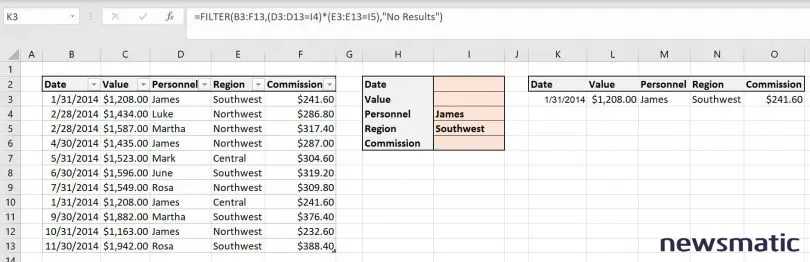
El argumento incluir, (D3:D13=I4)*(E3:E13=I5), puede resultarte desconocido. El carácter * sirve como operador AND. En términos sencillos, este argumento filtra por el valor de personal en I4 y el valor de región en I5. El conjunto filtrado resultante contiene solo un registro para James en la región Southwest. Para aplicar un operador OR al argumento incluir, utiliza el carácter + en lugar del carácter *.
Hay una forma más de mejorar los resultados. Cuando el conjunto filtrado tiene varios registros, es posible que desees ordenar los resultados usando la función ORDENAR()
Cómo agregar la función ORDENAR() en Excel
La función ORDENAR() es otra nueva función de matriz dinámica. Devuelve una matriz ordenada y utiliza la siguiente sintaxis:
ORDENAR(matriz,[índice_ordenamiento],[orden],[por_col])
donde matriz es el único argumento requerido e identifica el rango que se va a ordenar. Los argumentos opcionales son los siguientes:
 WordPerfect Office 2000: La solución perfecta para compartir documentos en diferentes plataformas
WordPerfect Office 2000: La solución perfecta para compartir documentos en diferentes plataformasíndice_ordenamiento: un valor de desplazamiento numérico que identifica la fila o columna por la cual ordenar
orden: el número 1 para orden ascendente o -1 para descendente, siendo 1 el valor predeterminado
por_col: los valores lógicos VERDADERO para un orden de fila y FALSO para un orden de columna, siendo VERDADERO el valor predeterminado
El FILTRO() actual devuelve solo un registro, así que eliminemos a James de I4 y devolvamos un conjunto filtrado ordenado en orden descendente para la región Southwest, ordenado por la columna Valor. Para hacerlo, ingresa la función
=ORDENAR(FILTRO(B3:F13,E3:E13=I5,"Sin resultados"),2,-1)
en K3, como se muestra en la Figura G.
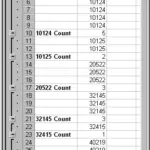 Cómo contar elementos en una lista de Excel utilizando la función Subtotales
Cómo contar elementos en una lista de Excel utilizando la función SubtotalesFigura G
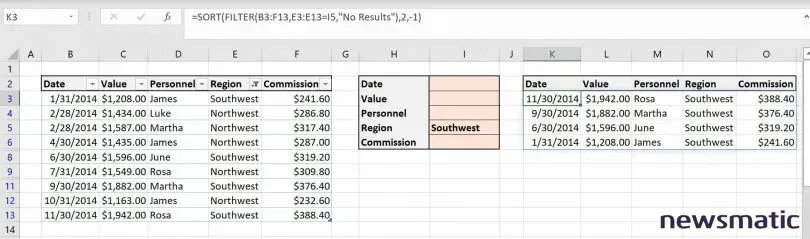
El argumento matriz de ORDENAR() es la función FILTRO() completa. El valor índice_ordenamiento de 2 ordena por la columna Valor, la segunda columna en la matriz. El valor índice_ordenamiento es -1, lo que aplica un orden descendente. El resultado es un conjunto filtrado y ordenado que muestra el valor más alto primero para la región Southwest.
Es importante tener en cuenta
Hay algunas cosas que es posible que desees incluir al aplicar FILTRO() en tu propio trabajo. Primero, la hoja de ejemplo incluye una celda de entrada para cada columna en el conjunto de datos fuente. Sin embargo, recomiendo que solo incluyas celdas de entrada para las columnas referenciadas por el argumento incluir de la función FILTRO(). Ofrecer una celda de entrada que no actualiza el conjunto filtrado es confuso para los usuarios.
La función de filtro incorporada convierte el conjunto de datos en un objeto de tabla. Las funciones FILTRO() continúan haciendo referencia a la misma tabla de origen. Al ingresar las funciones, si utilizas el método de selección para insertar referencias, verás el trabajo de referencia de la estructura de tabla de Excel en lugar de las referencias de rango (matriz) reales que utilizo. No te preocupes, todo seguirá funcionando.
Debido a que los datos de origen son un objeto de tabla, todo es dinámico. Si agregas, eliminas o modificas un registro en los datos de origen, el conjunto de datos filtrado se actualizará en consecuencia.
 Cómo solucionar problemas de acceso a carpetas de Outlook en un entorno colaborativo
Cómo solucionar problemas de acceso a carpetas de Outlook en un entorno colaborativoEn una situación de informes o panel de control real, considera usar validación de datos para crear listas desplegables para las celdas de entrada. Esto evitará errores cuando el valor de entrada no sea válido.
Puedes envolver una función FILTRO() en una función de agregado como SUMA(), PROMEDIO(), y así sucesivamente. Al hacerlo, solo se devolverá un valor, el resultado del agregado en los resultados filtrados de FILTRO().
Mantente actualizado
Usar FILTRO() para buscar múltiples valores en múltiples celdas puede ser complicado. De hecho, la función de filtro incorporada es mucho más fácil de usar en este sentido. En un artículo futuro, abordaré ese requisito usando FILTRO(). Continuaremos el estudio con un artículo sobre filtrado en columnas de valor, como Valor y Comisión.
En Newsmatic nos especializamos en tecnología de vanguardia, contamos con los artículos mas novedosos sobre Software, allí encontraras muchos artículos similares a Cómo utilizar la función FILTRO en Microsoft Excel para filtrar datos , tenemos lo ultimo en tecnología 2023.

Artículos Relacionados